Androidの場合 地図キャッシュ

[1].地図のキャッシュは、地図の「一括キャッシュ」でダウンロードしておくことで、スマホの電波が届かない地域でも地図を使えます。だから、山へ行く前日に、もしくはWi-Fiの使えるところで、それがダメでもスマホの電波が入るところで登る山域の地図をキャッシュしてください。
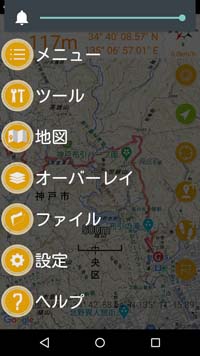
[2].最初に「一括キャッシュ」を説明します。[1]で「メニュー」をタッブします。
そしてここで、「ツール」をタップします。
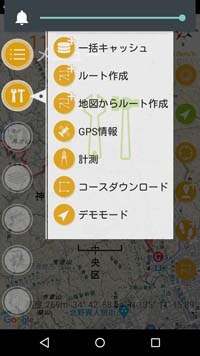
[3].「一括キャッシュ」をタップします。

[4].範囲を配置するために、二重丸のアイコンをタップします。

これがキャッシュの範囲です。
角に指を軽く押して、ゆっくりスライドさせると、選択範囲を拡大・縮小することができます。 コツが必要です。

[6].範囲を大きくしすぎると、キャッシュが失敗することが多くなるので当初範囲の2倍程度にしてください。
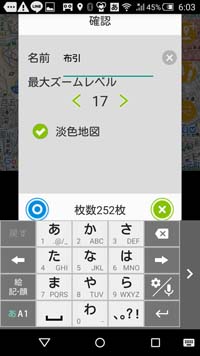
[7]. 二重丸のアイコンをタップします。

[8]. キュッュ中
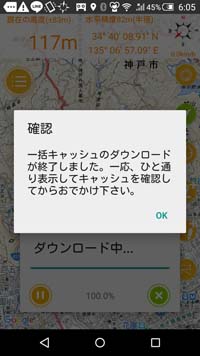
「OK」をタップします。初期画面に戻ります。
別の範囲の地図の一括キャッシュを追加的に行う場合は[1]から[9]を繰り返します。

[10].キャッシュされた地図の確認
「メニュー」をタッブします。
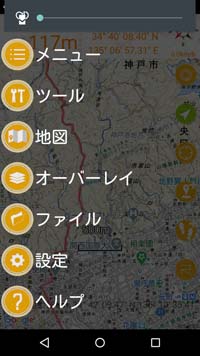
[11].「ファイル」をタップします。
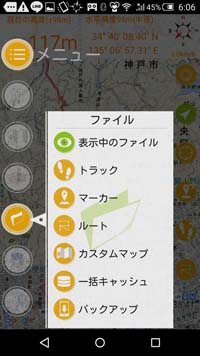
[12].「一括キャッシュ」 をタップします。
「一括キャッシュ」は貴方が削除しない限り消えません。
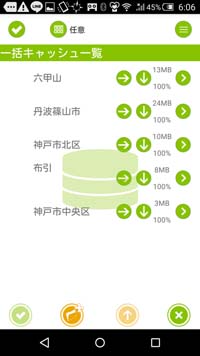
[13].100%の表示になつているものは、キャッシュが正しくダウンロードされたものです。
「一括キャッシュ」は指定した範囲の地図の「大きな縮尺の地図」も「小さな縮尺の地図」も同時にキャッシュしてくれます。
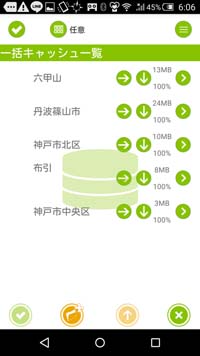
[14].いらないものは、ファイルの左をタップし、マークをつけた後、最下段の左端のアイコンをタップして、「削除」を選択して、消してください。

ここまでは「一括キャッシュ」の説明
[15].ここからは「キャッシュ」の説明をします。 「キャッシュ」は地図を画面に表示させた地図のみキャッシュしますが、表示させなかった縮尺の異なる地図はキャッシュしません。

[16].「大きな縮尺の地図」も「小さな縮尺の地図」も画面上で表示し、画面をスクロールさせてください。
「一括キャッシュ」の確認は「ファイル」,「一括キャッシュ」で確認できますが、 「キャッシュ」はファイルとして確認できません。
敢えて確認する方法は、スクロールして地図がスムーズに表示されるかどうかです。
「キャッシュ」は貴方が削除しなくても、メモリーの容量が足らなくなると、古いものから消されます。